WinX Video Converter: 動画を変換してダウンロードするための強力なツール
公開: 2021-07-20ビデオ変換ユーティリティを使用すると、ビデオをある形式から別の形式に変換して、さまざまなデバイスで視聴したり、オンラインのさまざまなビデオ共有プラットフォームで共有したりできます。
しかし残念なことに、すべてのビデオ変換プログラムがその主張に応えられるわけではありません。 サポートする形式が不十分なものもあれば、変換時にビデオ品質を維持できないものもあります。
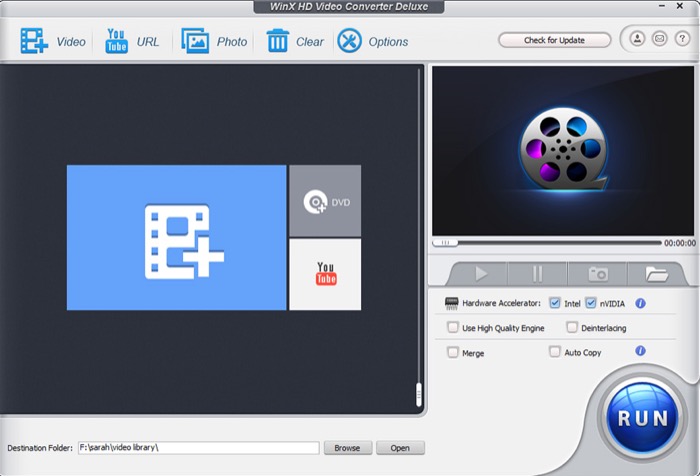
ここでは、WinX Video Converter は例外です。 4K/UHD 映像を含む、幅広いデバイスやファイル形式からビデオを変換するために使用できます。 さらに、このソフトウェアはビデオ エディターとしても機能します。フッテージの特定の要素を編集するのに役立ちます。 ビデオ ダウンローダー: さまざまなビデオ共有 Web サイトからビデオをダウンロードするのに役立ちます。
ここでは、WinX ビデオ コンバーターの詳細と、それをビデオ変換やビデオのダウンロードなどのニーズに使用する方法について説明します。
目次
WinX ビデオ コンバーターとは?
WinX Video Converter は WinXDVD の無料のビデオ変換ソフトウェアで、MP4、MOV、AVI、MP3 などのさまざまな形式にビデオを変換できます。 DJI ドローンで撮影した最大 4K 動画、GoPro で撮影した 120fps/240fps 動画、カムコーダーの高解像度 RAW 映像の操作に対応しています。
それだけでなく、サイズ変更、トリミング、トリミング、マージなどの基本的な編集操作も実行できるため、別のプログラムを探す必要はありません。
WinX Video Converter が他のビデオ変換ツールと比べて優れている点の 1 つは、ビデオのダウンロードにも役立つことです。 そのため、ストレージ デバイスからビデオを変換するだけでなく、何百ものビデオ ストリーミング プラットフォームから好みのファイル形式とビデオ解像度でビデオをコンピュータに直接ダウンロードすることもできます。
WinX Video Converter でできること
ビデオ コンバーターである WinX は、他のビデオ変換ソフトウェアと同じように機能しますが、他のビデオ変換ソフトウェアよりもいくつかの利点があり、ビデオ変換のすべてのニーズに適しています。
これらの利点のいくつかは次のとおりです。
1. 幅広いデバイスに対応
他のビデオ コンバーター ユーティリティに対する WinX の最も重要な利点の 1 つは、さまざまなプラットフォームとデバイスのサポートです。 そのため、スマートフォンで撮影した動画を変換して記録できるだけでなく、GoPro、DJI ドローン、カムコーダーで記録した映像でもソフトウェアを使用できます。
2.すべての主要なファイル形式のサポート
WinX はさまざまなファイル形式をサポートしており、ほとんどすべてのファイル形式から他の形式にビデオを変換できます。 そのため、ソフトウェアでビデオ ファイルを選択すると、さまざまな出力プロファイル (ファイル形式とデバイスの種類) のリストが表示され、ビデオを変換できるデバイスに適した (読み取り互換性のある) ファイル形式を見つけるのに役立ちます。
サポートされているビデオ形式には、HEVC、H.264、MPEG-4、MP4、MKV、M2TS、WMV、MOV などがあります。
3.基本的な編集のサポート
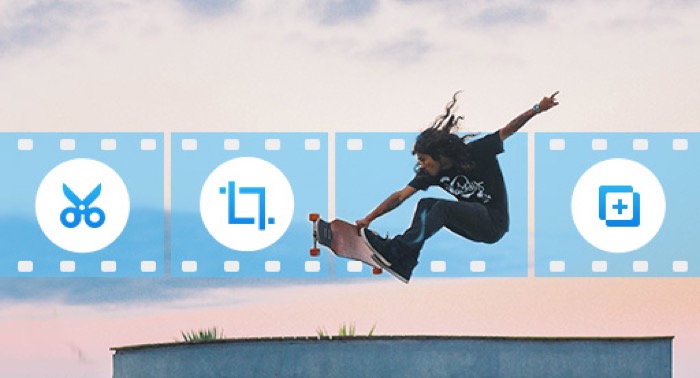
WinX には組み込みのビデオ エディターも付属しており、フッテージのトリミング、トリミング、マージなどの基本的な編集操作を実行できるため、別のアプリに頼る必要はありません。
さらに、ビデオに字幕を追加して視聴者にコンテンツを正確に説明し、フレーム レート パラメータを微調整してスムーズな再生とアップロードを行うことができます。
4.圧縮のサポート
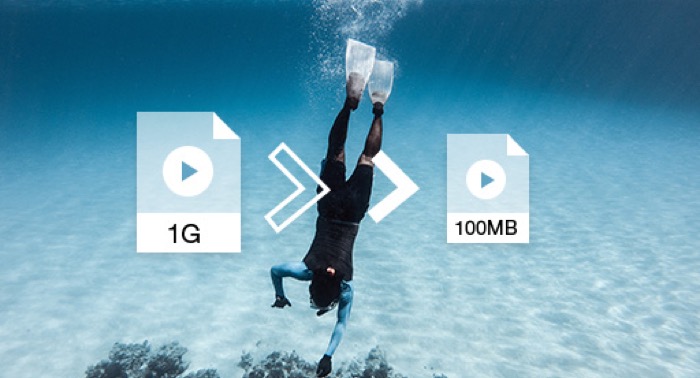
高解像度 4K ビデオ ファイルの問題の 1 つはサイズであり、一部のデバイスではストレージ容量と再生パフォーマンスに影響します。 WinX は、これらのビデオのファイル サイズを縮小 (圧縮) しながら、視覚的な品質を損なうことなく品質を維持 (最大 90%) できるため、4K/UHD ビデオを途切れることなく視聴してアップロードできます。それらを YouTube やその他のビデオ共有プラットフォームにすばやく移動できます。
5. 動画ダウンロードのサポート
前述のように、WinX はビデオ ダウンローダーとしても機能し、YouTube、Vimeo、Facebook、Twitter などの何千もの異なる Web サイトからビデオを見つけて、コンピューターに直接ダウンロードするのに役立ちます。
さらに、(ビデオ ファイルをダウンロードする) 形式とその解像度を選択するオプションも提供されるため、ダウンロードするビデオの品質とサイズをより適切に制御できます。
WinX ビデオ コンバーターの使用方法
さまざまな機能を提供しているにもかかわらず、WinX Video Converter は非常に使いやすいです。 そのため、実行する操作に応じて、以下の手順に従って操作方法を学習してください。
ただし、まず、Windows PC に WinX Video Converter をダウンロードしてインストールします。
ダウンロード: WinX ビデオ コンバーター

I. WinX Video Converter で動画を変換する
WinX Video Converter でビデオを変換するのは非常に簡単です。 いくつかの簡単な手順を実行するだけです。
- [ + ビデオ] ボタンをクリックして、ファイル エクスプローラーを使用してその場所に移動し、変換するビデオを追加します。 または、ビデオを直接 WinX にドラッグ アンド ドロップすることもできます。
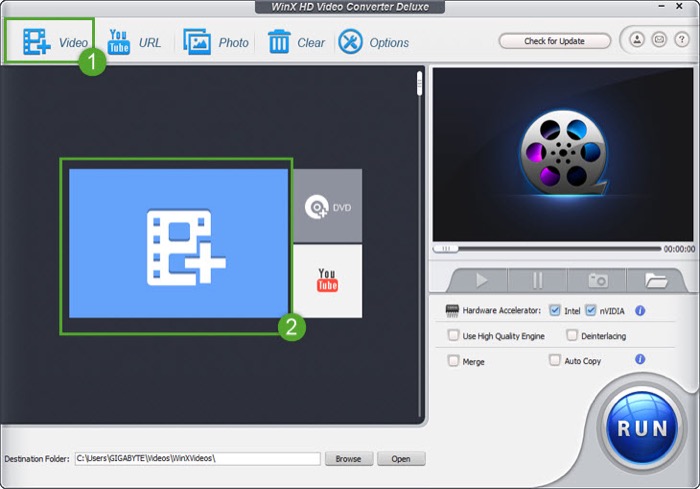
- ビデオが読み込まれたら、ポップアップ ウィンドウからビデオの出力形式を選択します。
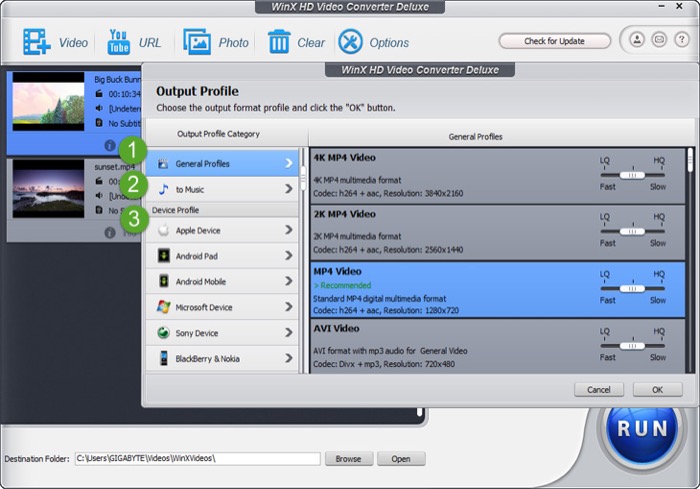
- 参照ボタンをクリックして、変換されたビデオを保存する宛先フォルダーを選択します。
- 右下隅にある [ RUN]をクリックして、ビデオ変換を開始します。
出力形式を選択する際には、いくつかの異なるオプションがあります。 したがって、要件に基づいて、次からフォーマットを選択してください。
- 一般プロファイル– 一般的な出力形式を使用する
- to Music – ビデオからオーディオを抽出します
- デバイス プロファイル– デバイスの互換性のある再生形式を見つける
- Web ビデオ プロファイル– YouTube やその他のビデオ プラットフォーム用にビデオをトランスコードします。
- 共通ビデオ プロファイル– ビデオをデバイス固有の形式に変換します
さらに、次のようないくつかの追加オプションを有効/無効にすることができます。
- ハードウェア アクセラレータ– ビデオの変換速度を向上させる
- 高品質エンジンを使用– 変換中により良い画質を維持する
- Deinterlacing – インターレース ビデオを修正します。
Ⅱ. WinX Video Converter で動画を編集
WinX には、ソフトウェアに直接統合された一連の編集オプションがあります。 以下の手順に従って、それらを効果的に使用する方法を学んでください。
- 編集したいビデオをソフトウェアに読み込みます。
- ロードされたビデオをタップし、[編集] ボタンをクリックして、すべての編集オプションにアクセスします。
- やりたいことに応じて、それに応じてタブをクリックし、次の指示に従ってください。
たとえば、ビデオに字幕を追加する場合は、[字幕] をクリックして、[字幕を有効にする] の横にあるボックスをオンにします。 次に、ビデオで既存の字幕を使用する場合は [内部] を選択し、独自の字幕を追加するには [追加] を選択します。
III. WinX Video Converter でオンライン動画をダウンロード
オンライン ビデオのダウンロードは、WinX を使用すると非常に簡単で、インターネット上の何百ものビデオ共有 Web サイトからダウンロードできます。 これらのビデオをダウンロードする方法は次のとおりです。
- ダウンロードしたい動画を Web ブラウザーで開き、そのリンクをコピーします。
- WinX で、 YouTube URLボタンをタップします。

- コピーした URL (ビデオ アドレス) を [ビデオ URL ] タブに貼り付け、[分析] をクリックして、WinX にリンクを分析させます。
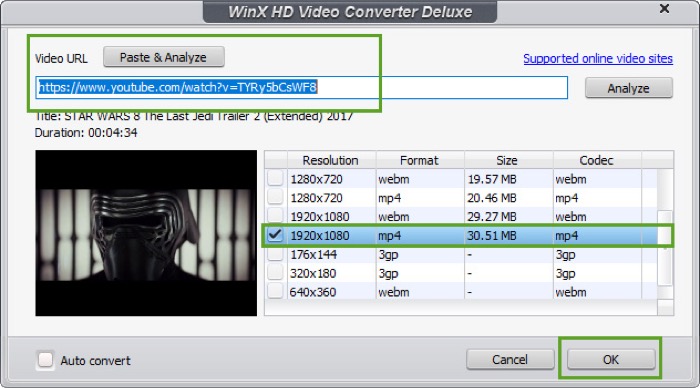
- それが完了したら、ビデオの解像度とフォーマットを選択し、[ OK]をクリックします。
- [ RUN]をクリックしてダウンロードを開始します。
YouTube などのオンライン ビデオを MP3 またはその他のオーディオ形式に変換する場合は、左下の [自動変換] オプションをオンにして、ポップアップ ウィンドウから形式を選択します。
IV. WinX Video Converter でスライドショーを作成する
WinX Video Converter では、いくつかの簡単な手順でスライドショーを作成することもできるため、古い写真を変換して、バックグラウンドで音楽を使用して小さなムービーに変えることができます。 次の手順は、WinX を使用してスライドショーを作成するのに役立ちます。
- ツールバーの [写真] ボタンをクリックします。
- ファイル エクスプローラーを使用してフォルダー (スライドショーを作成する写真を含む) を選択し、 [フォルダーの選択] をタップします。
- [出力プロファイル]ウィンドウで出力形式を選択し、[ OK]をクリックします。
- ビデオが読み込まれたら、編集ボタンをタップしてスライドショーをカスタマイズします。
- [間隔] の横にあるドロップダウン ボタンをタップして、スライドショーの間隔を選択します。 または、自動計算をタップして間隔を自動的に設定します。
- 下部にある [音楽を追加] をクリックして、スライドショーで使用する音楽ファイルをインポートします。
- RUNを押してスライドショーを作成します。
完了したら、組み込みのメディア プレーヤーを使用してスライドショーを再生し、その結果を確認できます。
ビデオを変換し、WinX Video Converter でさらに多くのことを行う
これまで見てきたように、WinX Video Converter は単なるビデオ変換ソフトウェアではありません。 動画の編集や画像からのスライドショーの作成から、オンライン動画のダウンロードまで、あらゆる操作を 1 か所で完全にゼロ コストで実行できる強力なツールです。
そのため、ビデオ変換またはビデオ ダウンロード ユーティリティを探している場合、WinX Video Converter はおそらく入手できる最高のソフトウェアです。
WinXDVD は、WinX HD Video Converter と呼ばれる WinX の有料版も提供します。これには、いくつかの追加機能が付属しており、Windows と Mac の両方で利用できます。 これを書いている時点で、29.95 ドルで入手でき、30 日間の返金保証が付いています。
WinX ビデオ コンバーターを入手
